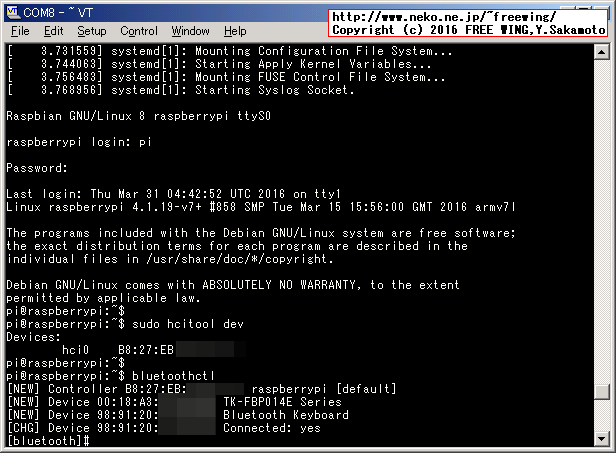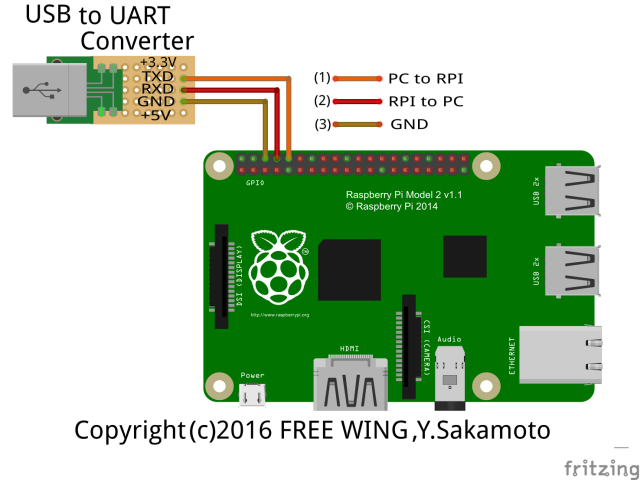・2016/03/31
 Raspberry Pi 3で Bluetoothを生かしつつシリアル通信を有効にする方法(コンソール通信でログイン可能)
Raspberry Pi 3で Bluetoothを生かしつつシリアル通信を有効にする方法(コンソール通信でログイン可能)
(ラズパイ3で Bluetoothと UART通信の両方を使える様にする設定方法のまとめ。)
Tags: [Raspberry Pi], [電子工作]
● Raspberry Pi 3 Model Bを遂に購入
Raspberry Pi3 Model B RPI2 RPI3
大人気の CPUボードの Raspberry Piに WiFiと Bluetoothが搭載されたモデルが新発売となりました。
以前から Raspberry Pi 2を買おうかどうか迷っていましたが、Raspberry Pi 3 Model Bの発売を機に購入を決意してラズベリアンになる事にしました。
※ ラズパイの OS Raspbianはバージョンが上がる毎に過去の版と OSの内部の作りが変わり、過去に書かれた製作記事(例えば Raspbian Wheezyの時代の記事)がそのままではエラーが出たりして動かない事が有ります。
※ 当方のホームページのラズパイ記事は全て Raspberry Pi 3 Model Bと Raspbian Jessieの組み合わせで動作確認をしております。
(ただし、将来的に新しい Raspbian OSが出た場合に、当方の Raspbian Jessieを基にした内容がそのままでは動かない可能性が有ります。)
※ 2017/08/16から Raspbian OSは Raspbian Jessieから Raspbian Stretchに変わりました。
※ 2019/06/20から Raspbian OSは Raspbian Stretchから Raspbian Busterに変わりました。
Download Raspbian for Raspberry Pi
ちなみに、歴代のバージョンと名称は
| Debian | コードネーム | 年月 | 備考 | (参考)Ubuntuでの該当名称 |
| Debian 11 | Bullseye | 2021/08/14~ | 2021/11からラズパイにリリース | Focal Fossa 20.04 LTS ? |
| Debian 10 | Buster | 2019/06/20~ | 2019/06からラズパイ4対応 | Bionic 18.04 LTS |
| Debian 9 | Stretch | 2017/08/16~ | 2018/03からラズパイ3B+対応 | Xenial 16.04 LTS |
| Debian 8 | Jessie | 2015~ | 2016/02からラズパイ3対応 | Trusty 14.04 LTS |
| Debian 7 | Wheezy | 2013~2016 | | |
| Debian 6.0 | Squeeze | 2011~2014 | | |
| Debian GNU/Linux 5.0 | Lenny | 2009~2012 | | |
● Raspberry Pi3の UART端子が使えない?
Raspberry Pi3を適当にいじくっている過程で sudo raspi-configで色々な設定を変えられる事が分かりました。
そこで、下記の手順で sudo raspi-configを実行して Software Configuration Toolを起動して Serialを Enableにして UART通信の実験をしようとしましたが、全く通信しませんでした。
それで下記の記事の様にシリアル通信を有効化すると、なんと Bluetooth機能が使えなくなります。
・2016/03/26

Raspberry Pi 3でシリアル通信で接続してコンソールにログインする方法
ラズパイ3で UART通信を有効にするには既存のとは違う設定方法が必要です。
● Raspberry Pi3の Bluetoothを生かしつつシリアル通信を有効にする方法
そこでググッたら、下記のスレッドに解決方法が書いてありました。
The Raspberry Pi 3 Model B Q&A thread
by dom » Wed Mar 16, 2016 12:55 pm
You can also add core_freq=250 to config.txt which will stop the uart baud rate changing (with a very small reduction in performance).
「config.txtに core_freq=250を追加すると(mini UART機能の)ボーレートが変化しなくなるよ。(ほんの少しパフォーマンスが下がるけどね)」
GitHub raspberrypi/firmware firmware/boot/overlays/README
●ラズパイ3で Bluetoothと UART通信の両方を使える様にする設定方法のまとめ
OSは Raspbian Jessie 2016/03/18版を使用しています。
RASPBIAN JESSIE Version:March 2016 Release date:2016-03-18
Step1) SDカードに Raspbian Jessie 2016/03/18版を書き込む。
※ Windowsの場合は Win32DiskImagerを使用して imgファイルを SDカードに書き込む
Step2) SDカードを一旦取り出し操作して、再度パソコンに差して認識させる
Step3) SDカードのファイル config.txtの最後に core_freq=250を追加する
※ラズパイ上では sudo nano /boot/config.txtで編集できる。
※ラズパイ上では sudo bash -c "echo core_freq=250 >> /boot/config.txt"でも良い
Step4) SDカードをラズパイ3に差して起動する
Step5) TeraTerm等の通信ソフトで COMポートを 115200bpsで開いてラズパイ3と通信を行なう。
以上の手順で 115200bpsでシリアルコンソールでのログイン等ができる様になりました。また、 Bluetooth機能も正常に使える事が確認できました。
・Raspberry Pi3の Bluetoothを生かしつつシリアル通信を有効にする方法

●ラズパイ3で UART通信をする為に、GPIO端子にジャンパー線を接続する方法
USB to UARTアダプタを使用してラズパイ3とシリアル通信を行ないます。
USB to UARTアダプタは TIの CC2540 BLEモジュールをタオバオ通販で購入する時に一緒に買った物を使用しました。(Silicon Labs CP2102を使用)
・2014/08/01

TIの 8051マイコン内蔵の BLE CC2540/CC2541を使ってみる
Bluetooth Low Energyの SensorTagや iBeacon、CC Debuggerの使い方など
同様の製品は秋月やアマゾンでも購入できます。
※注意:注意点として USBシリアル変換は出力が +3.3Vロジックレベルの物を使用してください。+5V出力や RS-232C出力の物は Raspberry Piにダメージを与えます。(最悪ラズパイを破壊する)
※出力が +3.3Vロジックレベルであれば、Silicon Labs CP2102、FTDI FT232R、Prolific PL2303等々の使用している USBシリアル変換 ICの種類は問いません。
結線方法は下記の様に 3本使用してそれぞれ接続します。
(1) USB to UARTアダプタの TXD(送信)を ラズパイの GPIOの RXD(受信)
(2) USB to UARTアダプタの RXD(受信)を ラズパイの GPIOの TXD(送信)
(3) USB to UARTアダプタの GNDを ラズパイの GPIOの GND
VCCや +3.3V等は何も接続しません。(接続したら壊れるので駄目)
(送信を相手の受信側に接続するのは意味が分かると思います。野球に例えるとピッチャー(送信)とキャッチャー(受信)の関係になります。ピッチャー(送信)同士を接続するとボールが衝突してしまい、キャッチャー(受信)同士だとボールを投げる人が居ません。)
・UARTシリアル通信の Txと Rxの接続概念図

緑チーム = パソコン側
赤チーム = ラズパイ側
・ラズパイ3で UART通信をする為に、GPIO端子に線を接続する方法

・ラズパイ3で UART通信をする為に、GPIO端子に線を接続する方法

・ラズパイ3で UART通信をする為に、GPIO端子に線を接続する方法

● USBシリアル変換の Windows用のドライバ
Prolific PL2303 UART Serial Windows Driver
Prolific PL2303 USB to UART/Serial Windows Driver Download
PL2303_Prolific_DriverInstaller_v1.12.0.zip
※ Prolific PL2303の一部の型番は公式アナウンスで Windows 8/8.1/10をサポートしません。
NOTE:
Windows 8/8.1/10 are NOT supported in PL-2303HXA and PL-2303X EOL chip versions.
Run PL2303 CheckChipVersion tool program in Windows XP/Vista/7 to check chip version.
Windows XP, 2000, 98 and Windows ME driver technical support is discontinued.
Prolific recommends to use PL-2303HXD (HX Rev D) or PL2303TA chip.
自己責任で "This Device cannot start (Code 10)"に対応するドライバ。
Prolific USB To Serial Driver Fix!
本来、サポート外の Windows 8, Windows 8.1 and Windows 10でも古い PL2303が使える様になる。
Silicon Labs CP2102 UART ブリッジ VCP ドライバ
Silicon Laboratories CP210x USB - UART ブリッジ VCP ドライバ
CP210x_Windows_Drivers.zip
FTDI FT232R Virtual COM Port Drivers WHQL Certified VCP
FTDI Virtual COM Port Drivers
CDM v2.12.16 WHQL Certified.zip
FTDI FT232H、FT2232H、FT4232H、FT2232D/C/L、FT232B等も使える。
WCH CH340G CH341
WSH CH340G USB COM Port Drivers
CH341SER.EXE 2016-09-28 V3.4
WSH CH340G,CH340C,CH340B,CH340E,CH340T,CH340R,CH341A,CH341T,CH341H等も使える。
Windows 10/8.1/8/7/VISTA/XP,SERVER 2016/2012/2008/2003,2000/ME/98
Microsoftの WHQL認証済み。
● Raspberry Piのコンソール上で使用する各種コマンド
Raspberry Piのコンソール上で使用する各種コマンドは下記にまとめました。
・2016/03/26

Raspberry Pi 3の Linuxコンソール上で使用する各種コマンドまとめ
ラズパイの Raspbian OSのコマンドラインで使用する便利コマンド、負荷試験や CPUシリアル番号の確認方法等も
Tags: [Raspberry Pi], [電子工作]
●関連するコンテンツ(この記事を読んだ人は、次の記事も読んでいます)

STM32 STM32F103C8T6の USB CDC Virtual COM portドライバを Windows 7に組み込む方法
Windows 7で VCPドライバを組み込む時に「INFファイルが無効です」の解決方法、COMポート増殖を防ぐ方法(増えすぎた COMポートを削除)

Raspberry Pi Zero Wを海外通販の Pimoroni等での購入方法、購入できる通販ショップ一覧まとめ
ラズパイゼロW ワイヤレスモデルを海外通販でサクッと簡単に個人輸入で入手。技適通過でも国内販売は常に品切れ

Raspberry Pi 3で安定して使える相性の無い最適な microSDカードの種類のまとめ
ラズパイ3で安定して使える microSDカードを購入する Teamと SanDiskは絶対に買わない

Raspberry Pi 3 Model Bに専用カメラモジュール RaspiCamを接続する方法
ラズパイに専用カメラモジュールを接続して Raspbianで写真の静止画撮影や動画を録画する方法

Raspberry Pi 3の Linuxコンソール上で使用する各種コマンドまとめ
ラズパイの Raspbian OSのコマンドラインで使用する便利コマンド、負荷試験や CPUシリアル番号の確認方法等も

Raspberry Pi 3公式フォーラムの FAQの内容の日本語訳
ラズパイ公式フォーラムの「The Raspberry Pi 3 Model B Q&A thread」の日本語訳

Raspberry Pi 3で GPIO端子の I2C機能を有効化する方法
ラズパイ3の GPIO端子の I2C機能を有効にして各種センサーを繋げる方法まとめ

大人気の CPUボード、Raspberry Pi 3 Model Bで作ってみよう
Raspberry Piの開発環境の構築やタッチパネル付き液晶ディスプレイや各種センサーの使い方まとめ
 Raspberry Pi関連はこちらへまとめました
Raspberry Pi関連はこちらへまとめました
下記以外にも多数のラズパイ関係の記事が有ります。
(I2C制御、GPIO制御、1-Wire制御、シリアル通信、日本語音声合成、日本語音声認識、中国語音声合成、MeCab 形態素解析エンジン、赤外線リモコン制御、秋月 I2C液晶モジュール、KeDei 3.5インチ液晶、HDMI 5インチ液晶、NFCカードリーダ、コマンドライン操作方法等)

Espressif ESP8266 Arduino互換でスケッチが使える ESP-12Eモジュール基板
Espressif ESP8266 ESP-12-E NodeMCU V1 ESP12 CP2102

BangGood通販はドローン以外にも面白い商品がまだまだ有った(電子工作編)
レーザー彫刻機、カラー液晶の DIYオシロ、Arduinoや Raspberry Pi用の小型カラー液晶
[HOME]
|
[BACK]
リンクフリー(連絡不要、ただしトップページ以外は Web構成の変更で移動する場合があります)
Copyright (c)
2016 FREE WING,Y.Sakamoto
Powered by 猫屋敷工房 & HTML Generator
http://www.neko.ne.jp/~freewing/raspberry_pi/raspberry_pi_3_uart_with_bluetooth/